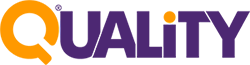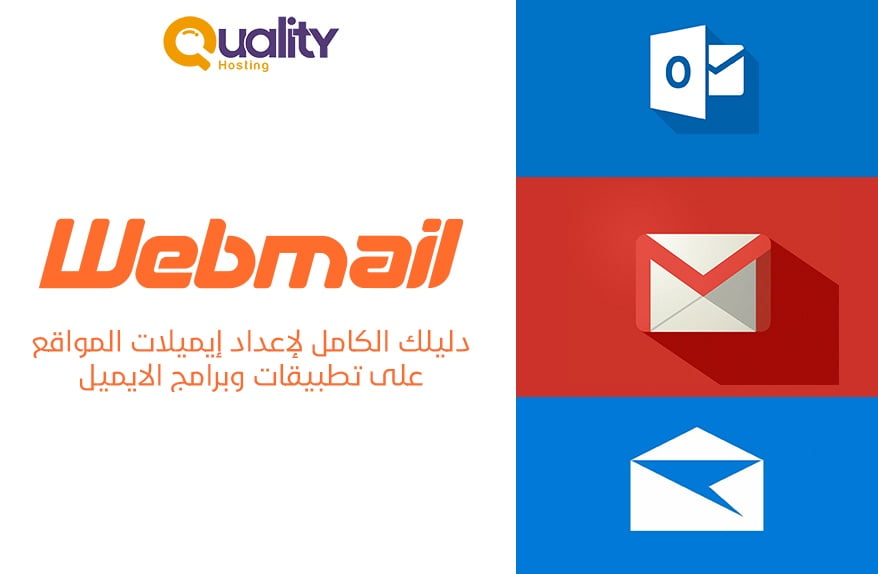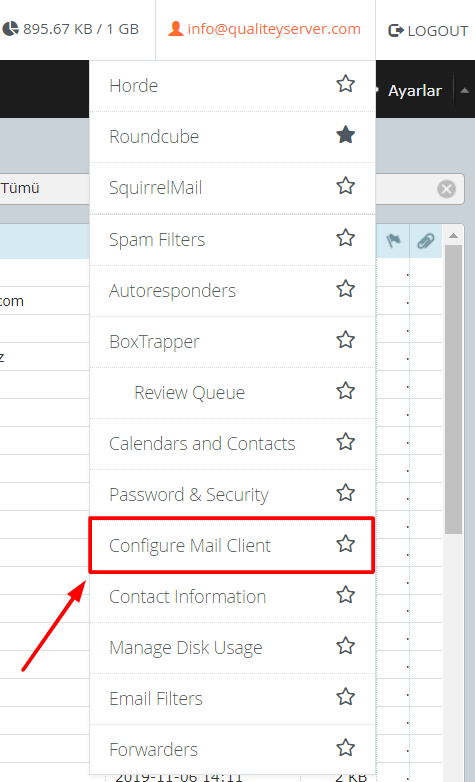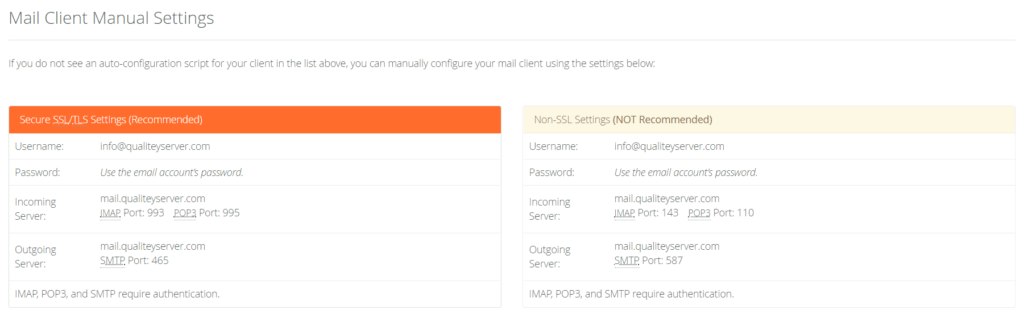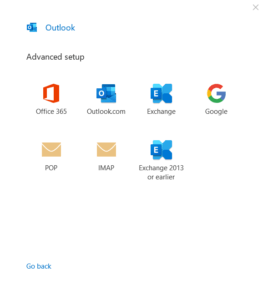ما هي ايميلات ال Webmail:
ايميلات الـ Webmail والمعروفة ايضاً بايميلات المواقع الرسمية والتي تنتهي بدومين الموقع كمثال [email protected]
عادة مايتم فتح ايميلات المواقع على الرابط المخصص لها ضمن موقعك ومثال اذا كان موقعنا qualitey.com فيمكنك فتح الايميلات على الرابط qualitey.com/webmail
لكن عادة من الصعب فتح الموقع كل مرة من الرابط المخصص له فنقوم باستعمال التطبيقات والبرامج الموجودة على الأنظمة كـ Outlook او Gmail
واليوم سنقوم بشرح كيف يتم ضبط اعدادات ايميلات المواقع على هذه التطبيقات
بداية سنحتاج الدخول بكل الأحوال على الرابط لأخذ معلومات إعداد الايميل كالتالي
نقوم بكتابة الدومين الخاص بنا ثم Webmail كمثال qualitey.com/webmail ونقوم بكتابة الايميل وكلمة السر ثم تسجيل الدخول
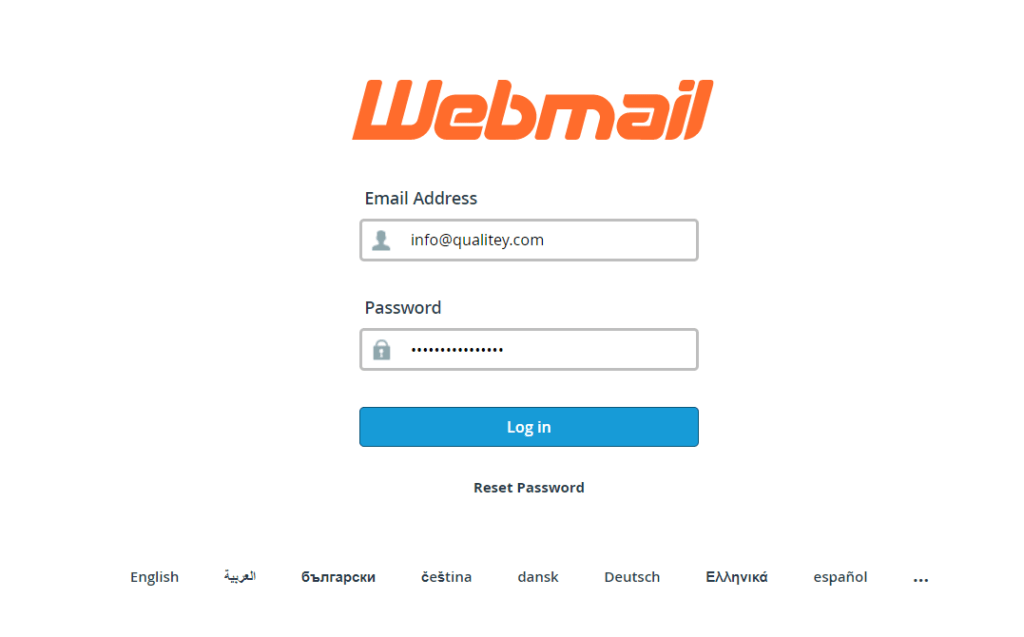
بعد تسجيل الدخول نقوم بالذهاب لقسم إعدادات الايميل – Configure Mail Client
ثم النزول لرؤية إعدادات الايميل للإتصال
كما نلاحظ يمكننا اختيار الاتصال المشفر Secure SSL/TLS او الغير مشفر على اليمين Non-SSL
وهنا نقوم بالبقاء بهذه الصفحة لإننا سنحتاج هذه الإعدادات بكافة البرامج التي سنقوم بتسجيل الدخول عليه وشرحها الان
شرح إعداد ايميل الموقع على 2019/Outlook 2013 :
نقوم بفتح برنامج Outlook واختيار إضافة ايميل جديد ونقوم باختيار ايميل Other Account او IMAP
سيطلب إعدادات IMAP الايميل وبحال كان أسلوب التشفير “بلا” نختار اعدادات الخادم والمنفذ من Non-SSL في اعدادات الايميل التي قمنا بتجهيزها سابقاً
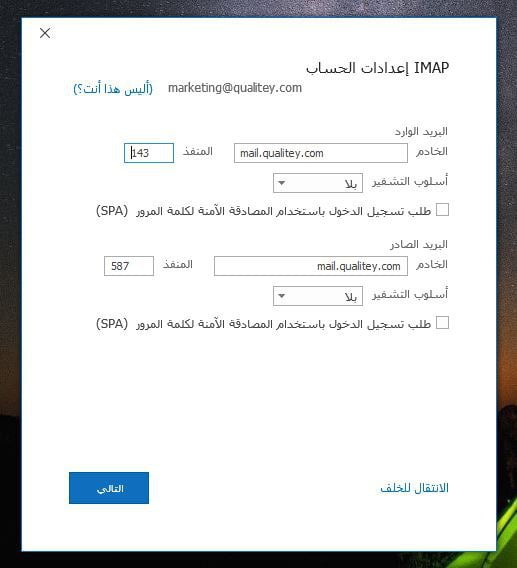
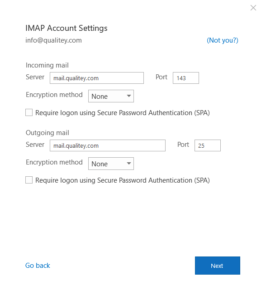
بعدها نقوم بإدخال كلمة السر وإكمال عملية تسجيل الدخول بنجاح
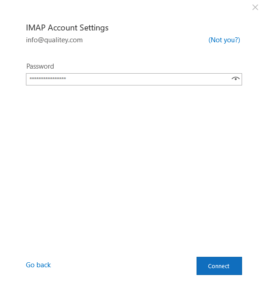

يمكنك التعرف أكثر من خلال هذا الفيديو
شرح إعداد ايميل الموقع على برنامج Mail في الويندوز :
بعد الدخول لبرنامج Mail نقوم باختيار نوع البريد ونختار Other Account او بريد اخر
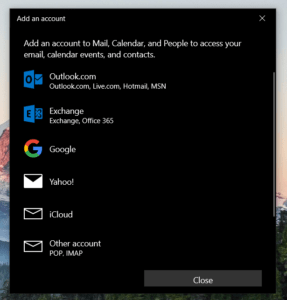
ثم نقوم بإدخال الايميل والاسم الذي سيظهر به الايميل وكلمة السر
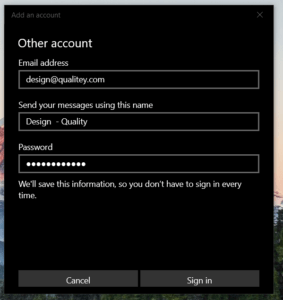
من ميزات برنامج الـ Mail على ويندوز 8 / 10 انه يقوم بقراءة اعدادات الإيميل بشكل تلقائي ويكفي منك إدخال الإيميل وكلمة السر واكمال الدخول
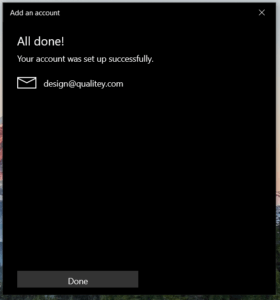
وهكذا يقوم تم تسجيل الدخول بنجاح لايميل الموقع
شرح إعداد ايميل الموقع على تطبيق Gmail و Outlook للموبايل :
– بعد الدخول على تطبيق الـ Gmail نقوم باختيار تسجيل دخول حساب اخر ثم اختيار نوع الايميل (Other (IMAP
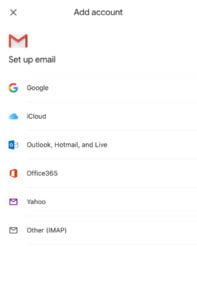
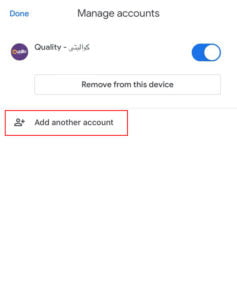
سيقوم التطبيق بطلب ادخال اعدادت الايميل على قسمين ( اعدادات الارسال Incoming IMAP – اعدادات الاستقبال SMTP Outgoing )
وعادة مايكون الخيارات الافتراضية هي اتصال SSL/TLS مشفر والمنفذ الافتراضي
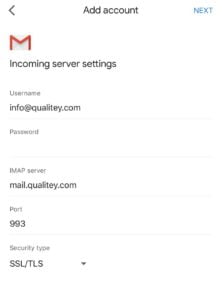
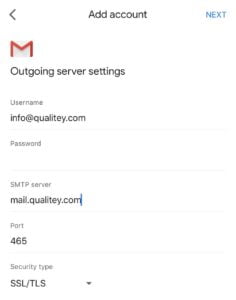
ونبدأ بإدخال الـ IMAP (الخادم ) والـ Port المنفذ للاتصال المشفر SSL/TLS كما رأينا في اعدادات الايميل بالبداية
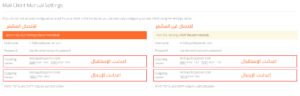
ثم نختار الاسم الذي سيظهر به الإيميل وإكمال عملية تسجيل الدخول على التطبيق
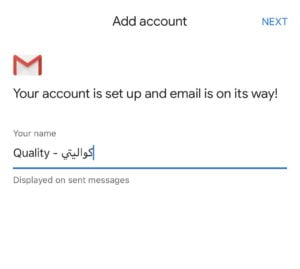
وهكذا نكون شرحنا عملية تسجيل دخول ايميلات الـ Webmail الخاصة بالمواقع الإلكترونية على أهم البرامج والتطبيقات مع استضافة كواليتي.
للتعرف على عدد الايميلات التي يمكنك إرسالها في الساعة من خادم VPS يرجى الضغط هنا